
КАТЕГОРИИ:
Архитектура-(3434)Астрономия-(809)Биология-(7483)Биотехнологии-(1457)Военное дело-(14632)Высокие технологии-(1363)География-(913)Геология-(1438)Государство-(451)Демография-(1065)Дом-(47672)Журналистика и СМИ-(912)Изобретательство-(14524)Иностранные языки-(4268)Информатика-(17799)Искусство-(1338)История-(13644)Компьютеры-(11121)Косметика-(55)Кулинария-(373)Культура-(8427)Лингвистика-(374)Литература-(1642)Маркетинг-(23702)Математика-(16968)Машиностроение-(1700)Медицина-(12668)Менеджмент-(24684)Механика-(15423)Науковедение-(506)Образование-(11852)Охрана труда-(3308)Педагогика-(5571)Полиграфия-(1312)Политика-(7869)Право-(5454)Приборостроение-(1369)Программирование-(2801)Производство-(97182)Промышленность-(8706)Психология-(18388)Религия-(3217)Связь-(10668)Сельское хозяйство-(299)Социология-(6455)Спорт-(42831)Строительство-(4793)Торговля-(5050)Транспорт-(2929)Туризм-(1568)Физика-(3942)Философия-(17015)Финансы-(26596)Химия-(22929)Экология-(12095)Экономика-(9961)Электроника-(8441)Электротехника-(4623)Энергетика-(12629)Юриспруденция-(1492)Ядерная техника-(1748)
Специальные операторы. Логические операторы
|
|
|
|
Логические операторы
Логические операторы применяются для объединения двух логических значений и возврата значения «истина», «ложь» или null.
Принципы использования специальных операторов для возвращения значения «истина» или «ложь» представлены в следующей таблице.
| Оператор | Назначение | Пример |
| Is NullилиIs Not Null | Определяет, является ли значение Null или не Null. | Поле1IsNotNull |
| Like «шаблон» | Сопоставляет строковые значения с помощью логических операторов? и *. | Поле1Like "инструк*" |
| Between значение1And значение2 | Определяет, попадает ли числовое значение или значение даты в указанный диапазон. | Поле1 Between 1 And 10 - ИЛИ - Поле1 Between #07-01-07# And #12-31-07# |
| In(значение1,значение2...) | Определяет, входит ли значение в набор значений. | Поле1 In ("красный","зеленый","синий") - OR - Поле1 In (1,5,7,9) |
Выражения можно использовать и в запросах с параметрами, например, запрос по выборке книг, выданных в определенный период, будет выглядеть следующим образом:
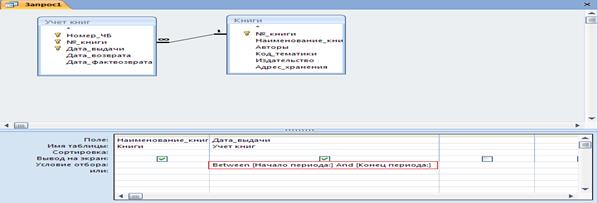
При вводе значений параметров типа Дата необходимо контролировать значения дат, для этого вызовите окно Параметры запроса (контекстное меню на свободном поле верхней панели запроса/ Параметры или Конструктор/ Показать или скрыть/ Параметры). В столбец Параметр введите значение параметра точно так, как он определен в условии отбора. В столбце Тип данных выберите из раскрывающегося списка тип Дата/время. Аналогично введите второй параметр:

Пример использования специального оператора In. Пусть требуется отобрать книги нескольких авторов. Это можно сделать двумя способами:
1 способ
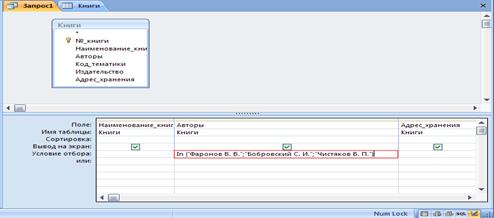
2 способ
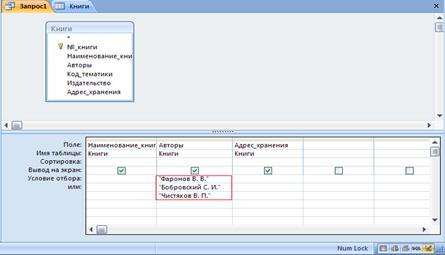
Выражения можно формировать с помощью Построителя выражений. Это средство предоставляет удобный доступ к именам полей и элементов управления, используемым в базе данных, а также к множеству других встроенных функций, применяемых во время написания выражений.
Построитель выражений предоставляет возможность поиска и вставки компонентов выражения, которые сложно запомнить, например идентификаторов (имен полей, таблиц, форм, запросов и т. д.), а также имен и аргументов функций.
С помощью Построителя выражений можно написать выражение «с нуля» или выбрать одно из готовых выражений для отображения номеров страниц, текущей даты, а также текущей даты и времени.

 Поле выражения
Поле выражения
Верхняя область Построителя содержит поле выражения, применяемое для формирования выражения. Можно ввести выражение в поле вручную или выбрать нужные элементы из трех столбцов в нижней области построителя, а затем вставить их в поле выражения. Чтобы добавить элемент, дважды щелкните его и нажмите кнопку Вставить.
 Кнопки операторов
Кнопки операторов
В средней части Построителя выражений отображаются кнопки для вставки в выражение наиболее распространенных арифметических и логических операторов. Чтобы вставить оператор в поле выражения, нажмите соответствующую кнопку. Чтобы отобразить более длинный список операторов, которые можно использовать в выражениях, щелкните папку Операторы в левом нижнем столбце, содержащую элементы выражения, а затем щелкните нужную категорию в среднем столбце. В правом столбце отобразятся все операторы выбранной категории. Чтобы вставить оператор, дважды щелкните его.
 Элементы выражения
Элементы выражения
В нижней области содержатся три столбца.
В левом столбце отображаются папки с таблицами, запросами, формами и отчетами в базе данных, а также доступные встроенные функции и заданные пользователем функции, константы, операторы и часто используемые выражения.
В среднем столбце отображаются определенные элементы или типы элементов из папки, выбранной в левом столбце. Например, если выбрать в левом столбце Встроенные функции, то в среднем столбце появится список типов функций.
|
|
|
|
|
Дата добавления: 2015-05-09; Просмотров: 359; Нарушение авторских прав?; Мы поможем в написании вашей работы!